在使用电脑时,突然发现静音键失效,但是电脑仍然发出声音,这可能是让许多用户感到困扰的问题。想要彻底关闭声音,我们不仅要解决静音键失效的问题,还要深入了...
2025-04-04 4 怎么办
电脑黑屏问题是使用电脑时常常遇到的一个困扰,很多人在遇到这个问题时会感到无从下手。本文旨在为大家提供一些解决电脑黑屏问题的方法和技巧,希望能够帮助大家轻松解决这个烦恼。

一、硬件连接问题
1.查看显示器连接是否正常
-检查显示器的电源线、VGA/HDMI线是否牢固连接在电脑主机和显示器上,并确保它们没有松动或断裂。

2.检查电源供应问题
-查看电脑主机的电源是否正常,可以尝试将电源插头拔出并重新插入,或者更换一根新的电源线。
3.排除硬件故障

-如果以上两点没有解决问题,可以尝试连接其他显示器,或者将显示器连接至其他电脑上,以排除硬件故障的可能性。
二、操作系统问题
4.重启电脑
-如果硬件连接正常,但电脑仍然黑屏,可以尝试按下电源按钮关机,等待几分钟后再重新启动。
5.进入安全模式
-如果重启后仍然黑屏,可以尝试进入安全模式,按下F8或者Shift+F8键,在启动时选择“安全模式”进入系统进行故障排查。
6.恢复系统
-如果安全模式也无法解决问题,可以尝试使用系统恢复功能,恢复到之前的稳定状态。
三、硬件故障问题
7.检查显卡
-如果电脑开机时有提示声音却仍然黑屏,可能是显卡故障。可以尝试将显卡重新插拔或更换一块新的显卡。
8.内存问题
-有时候,电脑黑屏可能与内存故障有关。可以尝试将内存重新插拔或更换一块新的内存条。
9.BIOS设置
-有些情况下,电脑黑屏可能是因为BIOS设置问题,可以尝试重置BIOS设置或更新BIOS固件。
四、软件问题
10.卸载最近安装的程序
-如果电脑黑屏是在安装某个程序后发生的,可以尝试卸载最近安装的程序,或者使用系统还原功能恢复到安装前的状态。
11.更新驱动程序
-有时候,电脑黑屏可能是由于驱动程序不兼容或过时所致。可以尝试更新显卡、声卡等相关驱动程序。
12.安全软件冲突
-某些安全软件可能与系统或其他软件产生冲突,导致电脑黑屏。可以尝试关闭或卸载一些安全软件来排除问题。
五、专业帮助
13.寻求专业技术支持
-如果以上方法都无法解决电脑黑屏问题,建议寻求专业技术支持,将电脑送往专业的电脑维修中心或联系品牌厂商客服寻求帮助。
14.进行硬件检测
-如果问题仍然存在,可以考虑进行全面的硬件检测,以确定是否存在硬件故障。
15.及时备份重要数据
-在解决电脑黑屏问题的同时,及时备份重要的数据是非常重要的,以防止数据丢失。
在遇到电脑黑屏问题时,我们可以通过检查硬件连接、排查操作系统问题、排除硬件故障、解决软件问题以及寻求专业帮助等方法来解决。同时,及时备份重要数据也是至关重要的。希望本文提供的方法和技巧能够帮助大家解决电脑黑屏问题,使使用电脑更加顺畅。
标签: 怎么办
版权声明:本文内容由互联网用户自发贡献,该文观点仅代表作者本人。本站仅提供信息存储空间服务,不拥有所有权,不承担相关法律责任。如发现本站有涉嫌抄袭侵权/违法违规的内容, 请发送邮件至 3561739510@qq.com 举报,一经查实,本站将立刻删除。
相关文章

在使用电脑时,突然发现静音键失效,但是电脑仍然发出声音,这可能是让许多用户感到困扰的问题。想要彻底关闭声音,我们不仅要解决静音键失效的问题,还要深入了...
2025-04-04 4 怎么办

您的电脑突然黑屏了吗?电脑在使用过程中,可能因为各种原因突然黑屏,导致正在进行的工作丢失,用户感到十分紧张。本文将一步步指导您如何在电脑黑屏后进行...
2025-04-04 3 怎么办
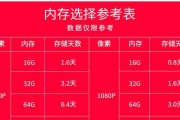
电脑在添加外扩内存后却意外变慢是许多用户遇到的常见问题。尽管提高内存容量本应提升电脑性能,但不当的安装、驱动问题或其他系统配置问题可能会导致性能不增反...
2025-04-04 2 怎么办

电脑作为我们日常生活中不可或缺的工具,其稳定性直接影响我们的工作效率和娱乐体验。有时,我们可能会遇到电脑屏幕上出现奇怪的黑黄块状图标,这通常是显卡或驱...
2025-04-03 8 怎么办

在我们使用电脑的过程中,突然遇到电脑没有声音的问题无疑会给我们的工作和娱乐带来不便。比如在你沉浸于电影世界或者游戏中时,突然的寂静可能让人感到困惑。当...
2025-04-03 10 怎么办

当您不慎将手机掉入水中时,可能会感到恐慌和无助。不过,不要着急,正确的急救措施可以大幅减少手机受损的可能性。本文将针对“手机掉入水中后应该怎么办?”这...
2025-04-02 15 怎么办